
Створення окремого монтажу в iMovie на iPad
Ви можете скористатись точним наладником, додатковий інструмент редагування, щоб створити окремий монтаж в iMovie.
В окремому монтажу аудіо з відеокліпу починається перед тим, як починається відео, або аудіо одного відеокліпу продовжується після відео з наступного кліпу. Наприклад, відео на якому хтось говорить про день народження вставляється у відео з вечірки, але звук з вечірки починається до того, як завершила говорити особа з відеопоздоровлення.
Редагування звуку в такий спосіб не змінює тривалість вашого проекту, також це не призводить до порушення синхронності відео й аудіо.
На часовій шкалі торкніть піктограму переходу між кліпами, чий звук ви хочете змінити.
Торкніть жовті подвійні стрілки, щоб відкрити точний наладник, або щипковим рухом розведіть вертикально пальцями над піктограмою переходу.
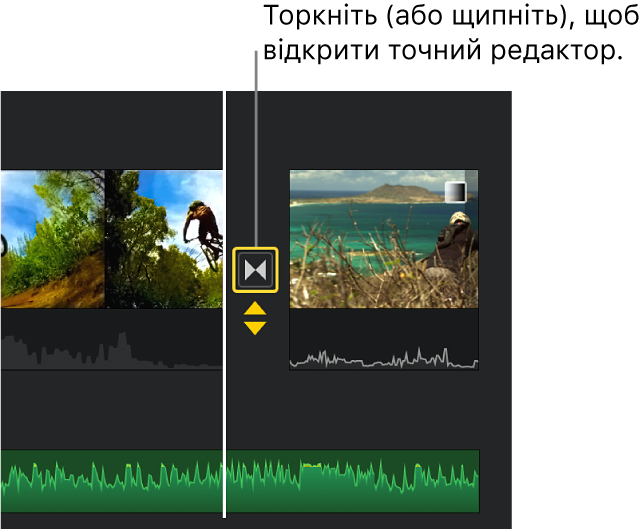
Якщо форм хвиль звуку не видно, торкніть кнопку форми хвилі 
 .
.
На прикладі нижче показано перехід, окреслений жовтими маніпуляторами відео і синіми маніпуляторами аудіо.
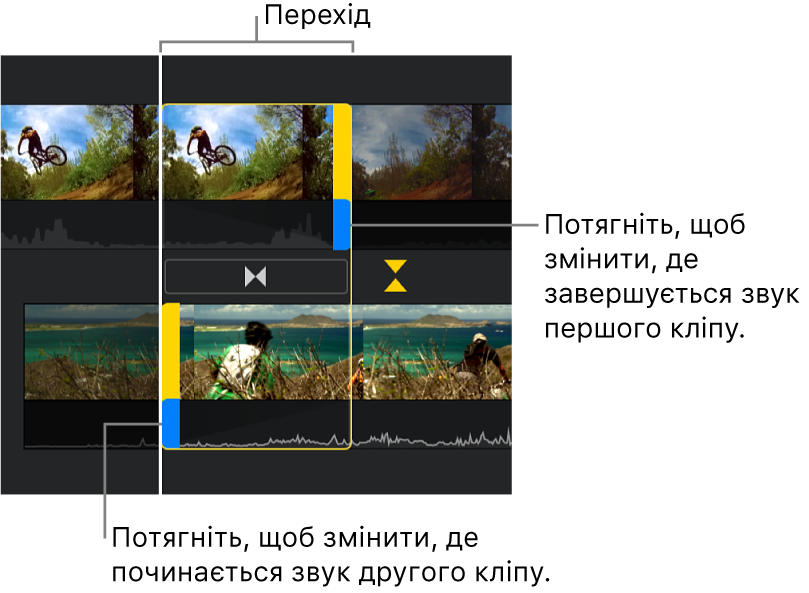
Виконайте одну з наведених нижче дій.
Розширення аудіо з першого кліпу на другий кліп. Потягніть синій маніпулятор на верхній формі хвилі справа до точки, де ви хочете, щоб завершувалося аудіо.
Зупинення аудіо в першому кліпі перед завершенням відео. Потягніть синій маніпулятор на верхній формі хвилі зліва до точки, де ви хочете, щоб завершувалося аудіо.
Захоплення аудіо з другого кліпу, коли відтворюється перший кліп. Потягніть синій маніпулятор на нижній формі хвилі зліва до точки, де ви хочете, щоб починалося аудіо.
Захоплення аудіо з другого кліпу після початку відтворення відео. Потягніть синій маніпулятор на нижній формі хвилі справа до точки, де ви хочете, щоб починалося аудіо.
У більшості випадків для досягнення потрібного переходу може знадобитися виконати комбінацію цих дій. У прикладі нижче аудіо з другого кліпу починається перед відео другого кліпу, коли ще відтворюється перший кліп.
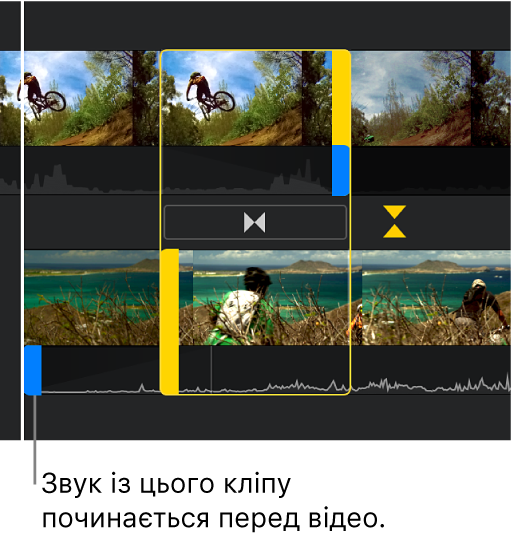
Щоб попередньо переглянути зміну, потягніть часову шкалу, щоб бігунок (біла вертикальна лірі) був перед переходом, потім торкніть «Грати»
 .
.Торкніть подвійні жовті стрілки, або щипніть вертикально, щоб закрити точний наладник.
Окремі монтажі відображаються на часовій шкалі з індикаторами в аудіочастині переходу, як це показано.
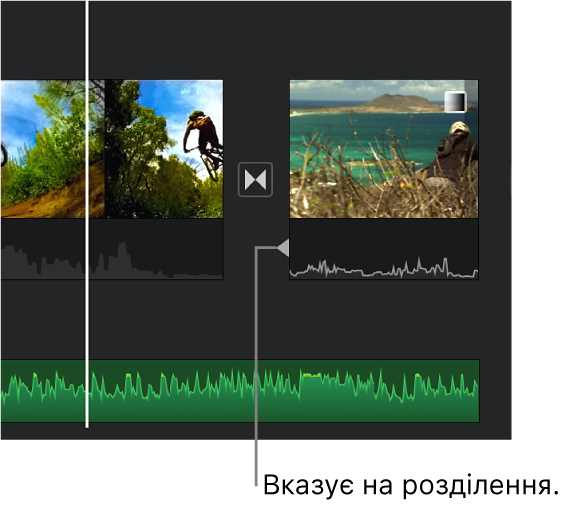
Щоб дізнатися більше про точний наладник, див. Точні зміни в iMovie на iPad.